win10彻底删除2345主页方法 win10如何彻底删除2345网址导航
更新时间:2023-04-13 10:47:02作者:xiaoliu
一般来说,对于ghost win10系统中自带的浏览器,大多数主页在没有用户进行设置的情况下都是属于空白页面,然而最近有用户在打开打开win10系统浏览器时却遇到了主页变成2345网址导航的情况,对此win10彻底删除2345主页方法呢?这里小编就来教大家win10如何彻底删除2345网址导航。
具体方法:
1、如果IE的Internet选项处可以编辑,就直接在这里输入自己想要设置的主页,例如空白页about:blank,点击应用并确定。
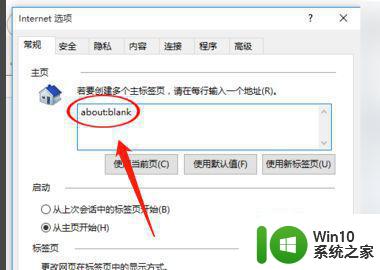
2、这个时候你就会发现当我们再次打开IE浏览器时,主页就会变成了空白页而不是2345。
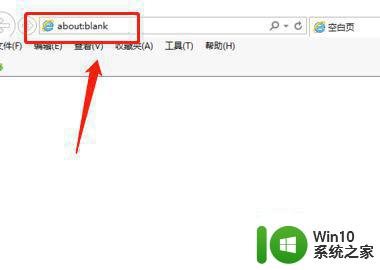
3、如果遇到主页处锁死,不让修改的情况,那么就需要用户打开注册表。按win+r调用运行窗口,输入regedit点击确定调出注册表。
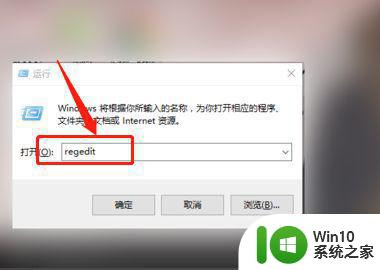
4、点击“编辑”--“查找”,在“查找目标”框中输入2345的首页地址,一直点击查找下一个,将匹配到的值全部修改为about:blank。
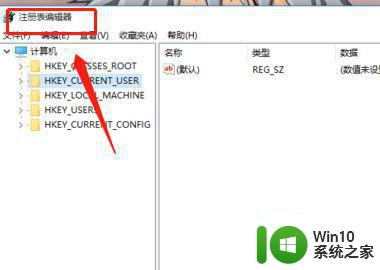
5、再次打开IE浏览器首页2345就没有了,修改注册表的方法比较彻底,建议使用修改注册表的方式。
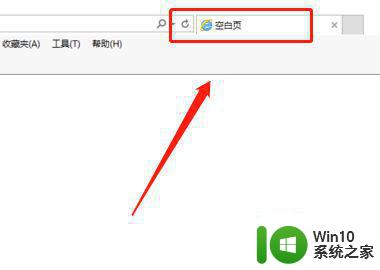
以上就是关于win10如何彻底删除2345网址导航了,有需要的用户就可以根据小编的步骤进行操作了,希望能够对大家有所帮助。
win10彻底删除2345主页方法 win10如何彻底删除2345网址导航相关教程
- win10怎么彻底删除2345主页 win10如何删除2345主页导航
- 如何彻底从win10中删除2345主页 win10卸载2345主页的方法
- win10彻底删除2345文件的方法 w10 2345如何彻底删除
- win10彻底删除搜狗网址导航如何操作 如何在win10中彻底删除搜狗网址导航
- win10如何彻底删除hao123主页 win10彻底删除hao123主页的方法
- win10彻底删除hao123主页怎么操作 win10电脑如何彻底删除hao123主页
- win10电脑彻底删除2345的方法 win10电脑如何完全卸载2345
- win10如何删除hao123主页 win10彻底删除hao123主页的方法
- win10如何彻底删除hao123强制首页 win10删除hao123主页的步骤和方法
- win10怎么删除2345 win102345怎么彻底删除
- win10系统怎么彻底删除2345浏览器 win10系统删除2345浏览器的方法
- win10彻底删除2345的详细教程 为什么笔记本电脑win10里面的2345删除不了
- 蜘蛛侠:暗影之网win10无法运行解决方法 蜘蛛侠暗影之网win10闪退解决方法
- win10玩只狼:影逝二度游戏卡顿什么原因 win10玩只狼:影逝二度游戏卡顿的处理方法 win10只狼影逝二度游戏卡顿解决方法
- 《极品飞车13:变速》win10无法启动解决方法 极品飞车13变速win10闪退解决方法
- win10桌面图标设置没有权限访问如何处理 Win10桌面图标权限访问被拒绝怎么办
win10系统教程推荐
- 1 蜘蛛侠:暗影之网win10无法运行解决方法 蜘蛛侠暗影之网win10闪退解决方法
- 2 win10桌面图标设置没有权限访问如何处理 Win10桌面图标权限访问被拒绝怎么办
- 3 win10关闭个人信息收集的最佳方法 如何在win10中关闭个人信息收集
- 4 英雄联盟win10无法初始化图像设备怎么办 英雄联盟win10启动黑屏怎么解决
- 5 win10需要来自system权限才能删除解决方法 Win10删除文件需要管理员权限解决方法
- 6 win10电脑查看激活密码的快捷方法 win10电脑激活密码查看方法
- 7 win10平板模式怎么切换电脑模式快捷键 win10平板模式如何切换至电脑模式
- 8 win10 usb无法识别鼠标无法操作如何修复 Win10 USB接口无法识别鼠标怎么办
- 9 笔记本电脑win10更新后开机黑屏很久才有画面如何修复 win10更新后笔记本电脑开机黑屏怎么办
- 10 电脑w10设备管理器里没有蓝牙怎么办 电脑w10蓝牙设备管理器找不到
win10系统推荐
- 1 番茄家园ghost win10 32位旗舰破解版v2023.12
- 2 索尼笔记本ghost win10 64位原版正式版v2023.12
- 3 系统之家ghost win10 64位u盘家庭版v2023.12
- 4 电脑公司ghost win10 64位官方破解版v2023.12
- 5 系统之家windows10 64位原版安装版v2023.12
- 6 深度技术ghost win10 64位极速稳定版v2023.12
- 7 雨林木风ghost win10 64位专业旗舰版v2023.12
- 8 电脑公司ghost win10 32位正式装机版v2023.12
- 9 系统之家ghost win10 64位专业版原版下载v2023.12
- 10 深度技术ghost win10 32位最新旗舰版v2023.11